Hast du dir schon mal deine Fotos angeschaut, dir eines angesehen und gedacht: „Das ist ein tolles Foto, wo zum Teufel habe ich es gemacht?“ Wollten Sie schon immer einmal festhalten, wo genau Sie Ihren Urlaub verbracht haben und wo genau Sie das Foto gemacht haben? Okay, Georeferenzfotos ist das, was Sie tun müssen. Grundsätzlich werden die Längen- und Breitengradinformationen in die EXIF-Informationen Ihres Fotos eingefügt und viele Programme oder Bildhosting-Sites können diese Informationen lesen und auf einer Karte anzeigen, wo Sie das Foto aufgenommen haben.
Einige Kameras sind heute mit integriertem GPS ausgestattet, aber Sie möchten wahrscheinlich nicht Ihre Kameraausrüstung aufrüsten müssen, nur um GPS-Informationen zu erhalten, und es hilft nicht, wenn Sie mehrere Kameras haben. Hat nicht jeder mehrere Kameras?
Sie könnten das zusätzliche Geld ausgeben und einen separaten Datenlogger kaufen, aber das Gute ist, dass die meisten Smartphones oder Tablets heutzutage über ein integriertes GPS verfügen, und mit der richtigen Software können Sie dies tun Verwenden Sie Ihr Gerät zum Geotag mit der Ausrüstung, die Sie bereits haben. Obwohl dieser Artikel auf Android-Geräten basiert, benötigen Sie nur das richtige Datenlogger-Programm auf Ihrem iOS- oder Windows- oder einem anderen Betriebssystemgerät, um das Tutorial zu verwenden.

Es gibt zwei Softwarekomponenten für den Prozess der Geotagging deiner Fotos. Sie benötigen ein Programm, das mit dem GPS Ihres Geräts kommuniziert und die GPS-Positionsdaten in bestimmten Zeiträumen aufzeichnet, und dann ein Programm, das in der Lage ist, den Zeitstempel in den EXIF-Informationen Ihres Fotos mit dem Längen- und Breitengrad zu lesen und abzugleichen Zeit und schreibe diese Informationen dann in die EXIF-Daten des Fotos.
Beachten Sie, dass die Uhrzeit auf Ihrem Gerät genau mit der Uhrzeit auf Ihrer Kamera übereinstimmen muss, um die genauesten Daten zu erhalten. Das Beste daran ist, dass Sie für diese Pakete nicht viel Geld ausgeben müssen; Alle Apps, die ich hier verwende, sind kostenlos.
GPS-Status & Toolbox
Wenn Sie mit dem GPS Ihres Android-Geräts spielen, bevor Sie die beiden Pakete eingeben, ist GPS-Status und Toolbox eines der nützlichsten Dienstprogramme, die Sie haben können. Diese kleine Anwendung zeigt Ihnen eine grafische Darstellung der GPS-Satelliten, die Sie sehen und auf die Sie gesperrt sind. Es kann auch bei der Verwaltung der A-GPS-Daten helfen, einer kleinen Datei, die zu schnelleren Satellitenverriegelungen beitragen kann. Wenn ich Probleme mit dem GPS habe, ist dies immer die erste Anwendung, zu der ich komme. Sie können auf eines der Bilder klicken, um größere Versionen anzuzeigen.
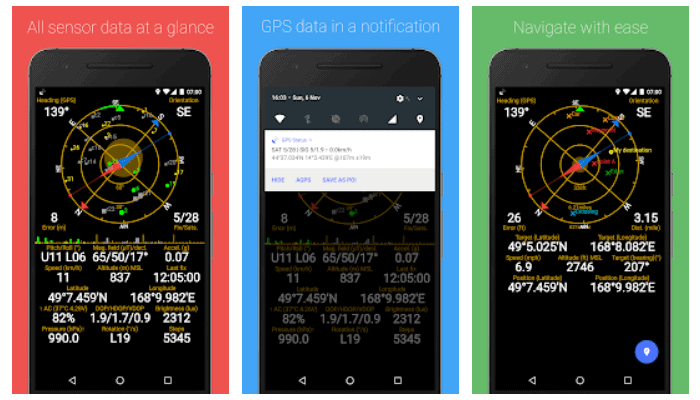
GPS-Status & Toolbox im Google Play Store herunterladen
GPS-Tracker öffnen
Open GPS Tracker ist die Datenprotokollierungsanwendung, die auf Ihr Android-Gerät heruntergeladen werden muss. Wenn Sie mit der Aufnahme beginnen, werden Ihr Breiten- und Längengrad in bestimmten Zeitintervallen in einer Datei aufgezeichnet. Abhängig von den Umständen hat Open GPS 4 verschiedene Protokollintervalle. Wenn Sie in einem kleinen Gebiet spazieren gehen oder arbeiten, können Sie daher wahrscheinlich größere Zeitintervalle erzielen. Wenn Sie Fotos in einem fahrenden Auto machen, möchten Sie kürzere Intervalle. Die kürzeren Intervalle ermöglichen eine genauere Verfolgung der Flugbahn, aber denken Sie daran, dass sich dies auch auf die Akkulaufzeit Ihres Geräts auswirkt.
- Gut: GPS aktualisiert jede Sekunde nach einer Bewegung von mindestens 5 Metern
- Normal: GPS aktualisiert alle 15 Sekunden nach einer Bewegung von mindestens 10 Metern
- Grob: GPS aktualisiert alle 30 Sekunden nach einer Bewegung von mindestens 25 Metern
- Global: Verwenden Sie GPS- und WiFi-Signale, um alle 5 Minuten nach einer Bewegung von mindestens 500 Metern zu triangulieren
Wenn für eine bestimmte Zeit kein Signal vorhanden ist, ertönt ein Alarm, der Sie darüber informiert, dass Sie nicht mehr aufnehmen. Es gibt auch eine Vielzahl anderer Optionen, aber für Geotagging-Zwecke ist wirklich nur das Protokollintervall wichtig. Wie Sie sehen, kann Open GPS auch Google Maps auf Ihrem Gerät verwenden, um Ihre Route live anzuzeigen (Achtung: Für das Herunterladen von Daten auf Ihr Gerät können Gebühren anfallen).
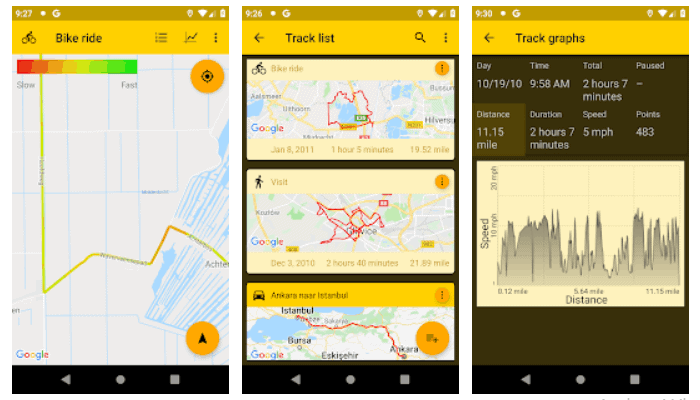
GPS-Tracker im Google Play Store herunterladen
Testausrüstung und -verfahren
Also musste ich einen der Jungs irgendwo hinbringen, also immer der Opportunist, ich habe den Top-Gang aufgebaut. Mein HTC Desire mit Open GPS Tracker, Swann Freestyle HD und deren Fernbedienung sind alle „sicher“ über ein Klebepad an meinem Armaturenbrett befestigt. Es ist kein Handy mit Google Map, aber ich musste nur sicherstellen, dass mein Telefon und meine Kamera synchronisiert sind, das Zeitintervall auf normal einstellen (15 Sekunden), das GPS meines Telefons starten, die Anwendung öffnen, starten verfolgen und weggehen. In zufälligen Abständen benutzte ich die Fernbedienung, um sicher ein Foto zu machen.

Hier ist die letzte Fahrt, die auf einem Google Map-Overlay angezeigt wird. Auf Reisen können Sie die App auch verwenden, um Notizen zu machen, Sprachaufnahmen zu machen oder Punkte mit aufgezeichneten Koordinaten für zukünftige Referenzen zu markieren.
Sie können im Bild sehen, dass es sogar einen Hinweis auf die Geschwindigkeit gibt, die er in jeder Etappe gemacht hat, geschrieben mit der Legende auf der rechten Seite. Die Anwendung kann Ihnen auch sagen, wie weit Sie gefahren sind (15,89 km), die Höchstgeschwindigkeit (71,1 km / h), die verstrichene Zeit (26 min) und die Gesamthöhe (242 m). Geotagging, kann aber dennoch für andere Zwecke nützlich sein. Wichtig ist, dass die Anwendung 93 Wegpunkte registriert hat, was die wichtigen Informationen sind, die für das Geotagging benötigt werden.
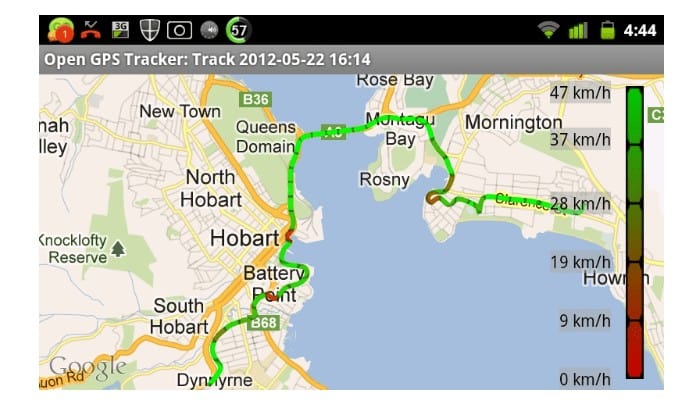
Open GPS kann Wegpunkte in ein GPX-Dateiformat exportieren, ein standardisiertes Format für die Eingabe und Ausgabe von Wegpunktdateien. Dateien werden lokal gespeichert und können exportiert und dann per Standarddateiübertragung vom Telefon übertragen werden, oder die App kann mit anderen installierten Apps wie Gmail oder Dropbox exportieren.
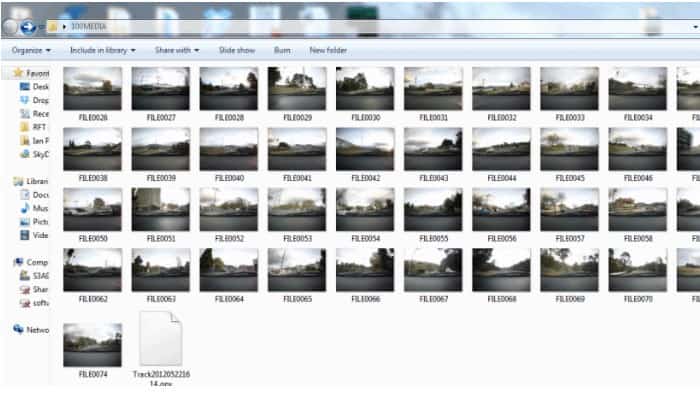
Also die Ergebnisse meiner kleinen Reise, 49 Fotos (im Prinzip zufällig aufgenommen, erwarte hier keine Peter Dombrovskis) und eine GPX-Datei mit 93 Wegpunkten.
Es könnte dich interessieren: Top 8 Fahrrad-Kilometerzähler-Apps
GPicSync
GPicSync ist ein weiteres kostenloses Open-Source-Programm, das GPS-Informationen in Ihre Fotos einfügt. Es ist für Windows, Linux und OS X 10.5 verfügbar, unterstützt JPEG- und RAW-Formate und ist sehr einfach zu bedienen. Zeigen Sie auf Ihren Fotoordner, zeigen Sie auf Ihre .GPX-Datei und lassen Sie sie laufen. GPicSync korreliert die Zeitstempel Ihrer Fotos mit den Zeitstempeln der GPX-Datei und schreibt dann die relevantesten Koordinaten in die EXIF-Informationen dieses Fotos. Auch hier hat GPicSync die Fähigkeit, viel mehr zu tun, als den Rahmen dieses Artikels sprengen würde.
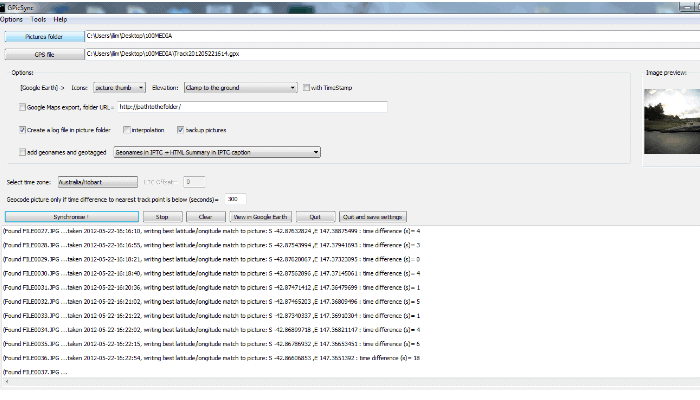
Aufpassen
Hier sind die Details eines meiner bearbeiteten Fotos. Sie können sehen, dass GPicSync Längengrad, Breitengrad und Höhe eingegeben hat.
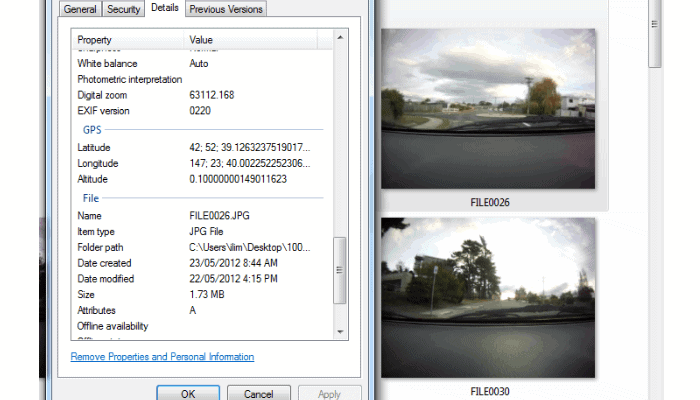
Klicken Sie in GPicSync auf „In Google Earth anzeigen“ und voila, ein vollständiges Bild Ihrer Reise und wo jedes Foto aufgenommen wurde. Klicken Sie auf die Miniaturansichten und Sie erhalten eine größere Miniaturansicht des Fotos. Großartig, oder?
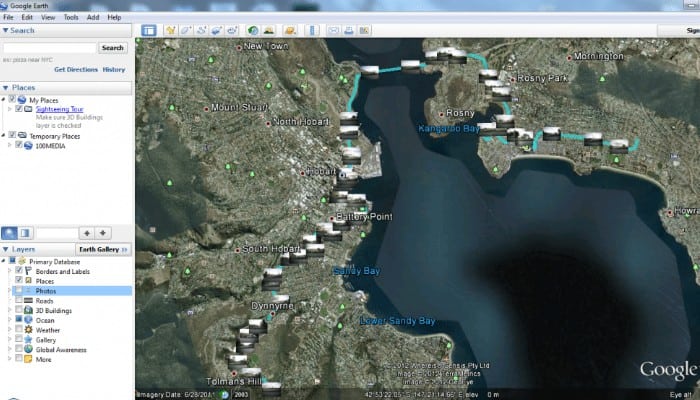
Wenn Sie in die Karte hineinzoomen, sehen Sie, was ich mit den richtigen Zeitintervallen meine. Wenn ich alle 15 Sekunden nachprüfe, fahre ich durch Zäune, Hinterhöfe und Häuser. Wenn Sie einen genaueren Pfad wünschen, wäre es besser gewesen, 1-Sekunden-Intervalle zu verwenden (mit dem damit verbundenen höheren Batterieverbrauch und einer größeren Ausgabedatei). Es hängt wirklich davon ab, wie „genau“ die Aufzeichnung sein soll.

Hier sind die Fotos, die in Picasa 3 zu sehen sind
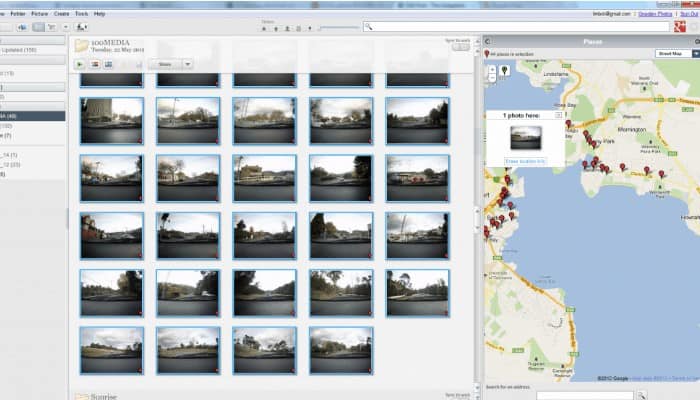
Und hier als Bild der Picasa-Website über Google+ …
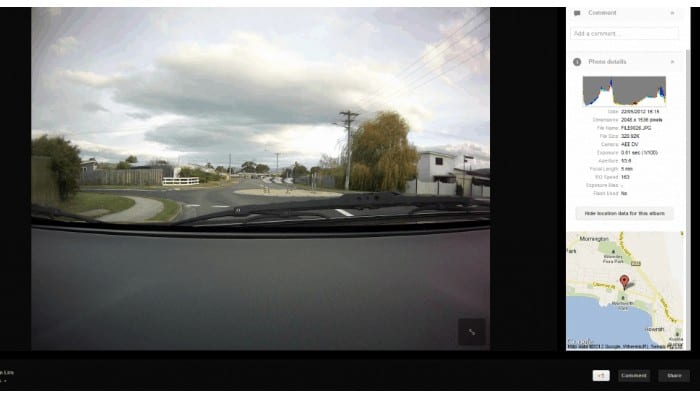
Viele Online-Foto-Sharing-Websites unterstützen jetzt Geotagging, darunter Flickr und SmugMug. Für mich verleiht die Möglichkeit, ein Foto auf einer Karte zu platzieren und anzuzeigen, meinem Foto sowohl für mich als auch für alle anderen, die das Foto sehen, etwas mehr „Relevanz“.







